図解! Windows 10でウィンドウを素早く並べる「スナップ操作」と「ショートカットキー」

うまく活用すれば、とても効率的に作業できる。
ただし、この機能、あまり知られていないようだ。
ちょっとしたコツをつかめば、すぐに活用できるようになるので、この機会に操作を覚えてほしい。
●活用すると便利なウィンドウ整列のマウス&タッチ操作とキーボードショートカット
Windows 10の初期設定では、「スナップ機能」が有効になっている。
これは、マウスやタッチ操作でウィンドウを簡単に整列できる機能だ。
操作方法はいくつかあるが、ぜひ覚えておきたいのは、ウィンドウのタイトルバーをドラッグして画面端に当てる操作だ。たとえば、
左端に当てると左側1/2サイズになり、左上隅に当てると左上1/4サイズになる。そして、上端に当てるとフルスクリーン表示になる。ドラッグ操作はマウスでもタッチでもどちらでも問題ない。
ショートカットキーを使っても同様の処理ができる。使うのは[Win]キーとカーソルキーの組み合わせだ。たとえば、ウィンドウ表示の状態で[Win]+[→]キーを押すと右側1/2サイズになる。続けて[Win]+[↑]キーを押すと、右上1/4サイズになる。
以下では、模式図を使って操作方法を示したので、ぜひ実際に操作して動きを確認してほしい。うまく活用すれば、Windows 10の操作がぐっと楽になると思う。
●ウィンドウを画面1/2サイズにする(マウス&タッチ)
ウィンドウのタイトルバーをドラッグして画面左右の端に当てる。次のように左端に当てると、左側1/2のサイズになる。
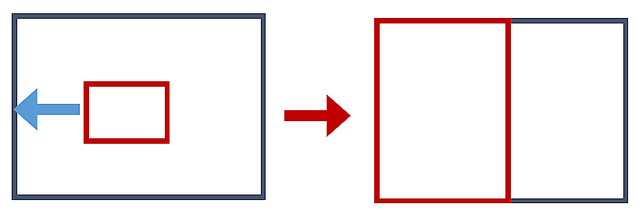
●ウィンドウを画面1/4サイズにする(マウス&タッチ)
ウィンドウのタイトルバーを画面の四隅に当てる。次のように左上隅に当てると、左上1/4サイズになる。

●ウィンドウを全画面表示にする(マウス&タッチ)
ウィンドウのタイトルバーを画面の上端に当てる。ウィンドウがフルスクリーン表示になる。

●画面を1/2サイズにする(ショートカットキー)
ウィンドウ表示の状態で[Win]+[→]キーを押すと画面右側の1/2サイズ、[Win]+[←]キーを押すと画面左側の1/2サイズになる。

●フルスクリーン/ウィンドウ/タスクバー格納を切り替える(ショートカットキー)
ウィンドウの状態から[Win]+[↑]キーを押すとフルスクリーン、[Win]+[↓]キーを押すとタスクバーへの格納になる。
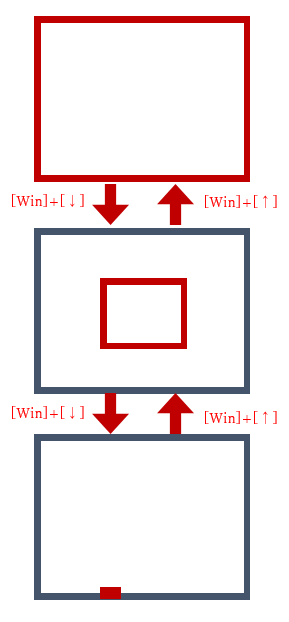
●画面の1/2サイズ、1/4サイズを順番に切り替える(ショートカットキー)
左上1/4サイズから[Win]+[↓]キーを押すとの左側1/2サイズになり、続けて[Win]+[↓]キーを押すと左下1/4サイズになる。1/4サイズのときは、[Win]+[←]/[→]でウィンドウを左右に移動できる。

井上健語(フリーランスライター)








